Mindig tart, amíg elindul a Mac? Ebben az oktatóanyagban számos olyan megoldást sorolunk fel, amelyek segítségével kijavíthatja Mac gépének idegesítően lassú indítási folyamatát Intel processzorral vagy Apple szilikonnal (M1, M2 stb.).
Tippek az indítási idő csökkentésére Macen:
Csökkentse a bejelentkezési elemek számát
Az egyik legnyilvánvalóbb ok, amiért a Mac bekapcsolása eltart egy ideig, bizonyos alkalmazások és háttérfolyamatok, amelyek indításkor automatikusan elindulnak.
Ha ha új Mac-je van modern hardverrel, azt javaslom, hogy korlátozza az ilyen indítóalkalmazásokat kettőre vagy háromra. Lehetséges, hogy ezeket az alkalmazásokat minden nap azonnal használja a Mac bekapcsolása után.
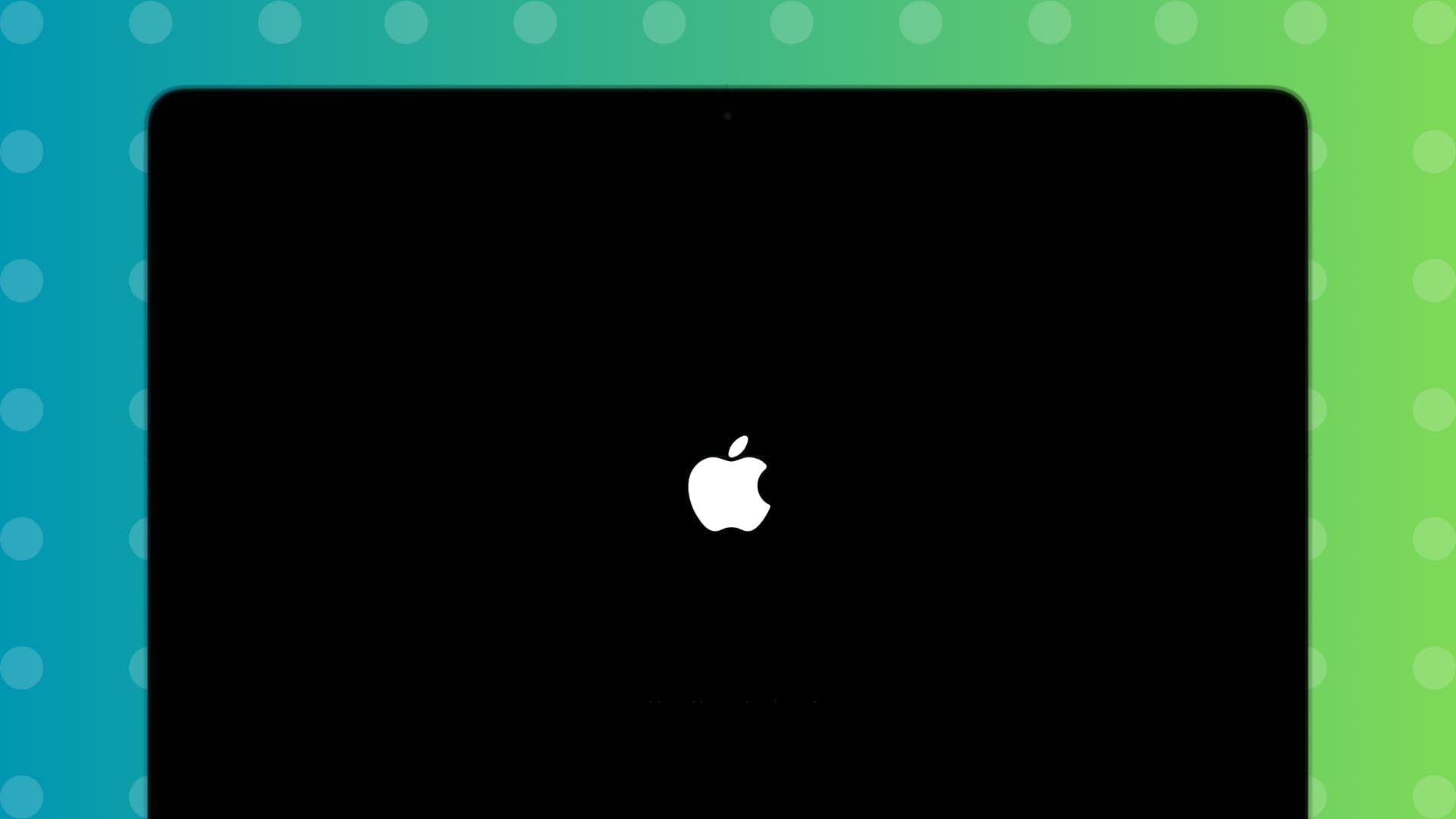
Például az Apple Silicon Mac minim úgy van beállítva, hogy indítás után automatikusan megnyissa a Chrome-ot és a CopyClip-et, ahogy én is ezt fogom tenni mindenesetre, ha már bejelentkeztem. Ezenkívül engedélyeztem a Setapp számára a háttérfolyamat futtatását, mert ha kikapcsolom, az problémákat okoz a Setapp áruházból letöltött alkalmazások megnyitásakor.
De a régi Intelemen. Mac, soha egyetlen alkalmazást sem engedek automatikusan elindulni, mivel ritkán használom ezt a számítógépet, és az alkalmazások automatikus megnyitása nem éri meg a rendszerindítási idő meghosszabbítását.
Van egy külön oktatóanyagunk arról, hogyan állítsa le az alkalmazások automatikus megnyílását indítás után, de itt van egy rövid összefoglaló:
Nyissa meg a Rendszerbeállítások elemet, és lépjen az Általános > Bejelentkezési elem elemre. Válassza ki az alkalmazást a Megnyitás bejelentkezéskor fejléc alatt, és nyomja meg a mínusz gombot. Ezenkívül leállíthatja, hogy bizonyos alkalmazások a háttérben működjenek. 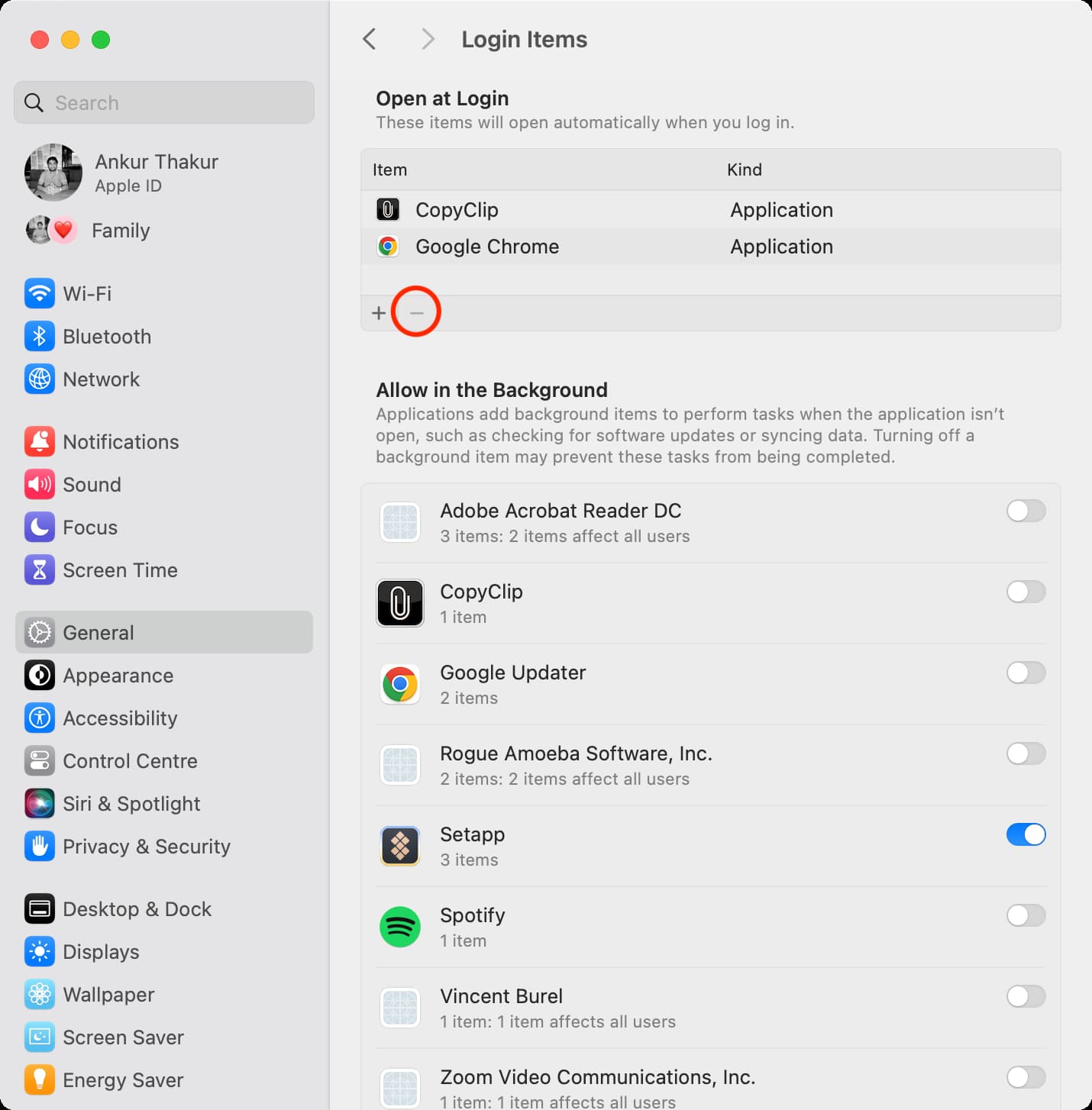
Akadályozza meg az automatikus műveletek elindítását az indítás után
Az alkalmazásokhoz hasonlóan a speciális műveletek, például a Mac bekapcsolása utáni automatikus zenelejátszás is lelassíthatják a dolgokat, így egy kicsit tovább kell várnia, mielőtt használhatja a számítógépét. Ha engedélyezte az ilyen résfunkciókat a Mac számítógépén, fontolja meg azok letiltását.
Nyissa meg újra a korábbi ablakokat a számítógép újraindításakor
Amikor kikapcsolja vagy újraindítja a Macet, kap egy „Ablakok újranyitása újbóli bejelentkezéskor” nevű lehetőséget. A jelölőnégyzet bejelölése biztosítja, hogy a Mac emlékezni fog az éppen megnyitott alkalmazásokra, majd automatikusan újranyitja azokat, amikor legközelebb bekapcsolja a számítógépet. Ez a rendszerindítási idő növekedéséhez vezethet. Tehát, ha nem szükséges, fontolja meg a jelölőnégyzet törlését a számítógép kikapcsolása előtt.
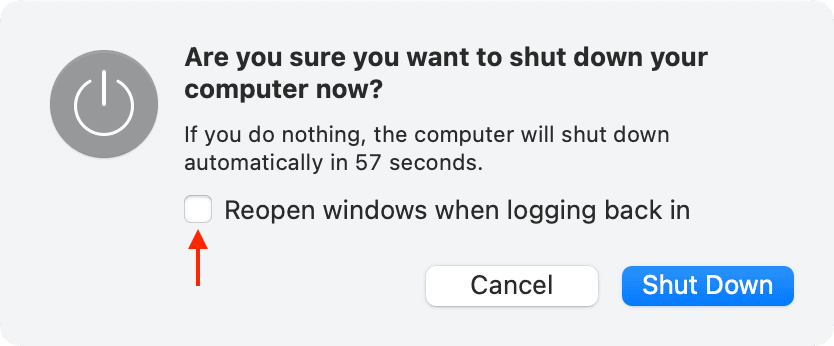
Szabad belső hely a Mac-en
Minden jelenleg értékesített új Mac gépen van SSD (szilárdtest-meghajtó) HDD (merevlemez-meghajtó) helyett. Az SSD-k gyorsan működnek, még akkor is, ha színültig tele vannak. Ennek ellenére jobb, ha a belső meghajtó egy tisztességes részét üresen hagyja, hogy a Mac bekapcsolás után gyorsan befejezze az alapvető erőforrások betöltését, és a mindennapi használat során is reagáljon.
Kapcsolódó:
strong>30 módja annak, hogy tárhelyet szabadítson fel a Mac-en
Ne hagyja csatlakoztatva a nem kívánt tartozékokat
Néha több tartozék is maradhat, mint egy hüvelykujj meghajtó, külső merevlemez vagy GPU, nyomtatók és szkennerek, töltőeszközök és hasonlók negatívan befolyásolhatják a rendszerindítási sebességet. Tehát, ha végzett a csatlakoztatott tartozék használatával, ne felejtse el kihúzni a Mac számítógép portjából.
Kapcsolódó: Miért és hogyan lehet biztonságosan kivenni a médiameghajtókat a Mac-ből? p>
A Mac rendszer-gyorsítótárának törlése
Bár a macOS képes automatikusan törölni bizonyos rendszer-gyorsítótárat, mégis jobb manuálisan megtenni, ha az indítási idők jelentősen megnőttek. A szükségtelen gyorsítótár-fájlok törlése segíthet a Macen lévő más alkalmazások gördülékenyebb működésében.
Használjon csak egy rendszerindító kötetet, és válasszon indítólemezt
Egynél több macOS-t is telepíthet. változat külön köteteken. Ezek után kiválaszthatja azt, amelyiket elindítani kívánja.
Egyes felhasználóknak, mint én, a két vagy több macOS-telepítés hasznos, mivel lehetővé teszi egy adott Mac-funkció ellenőrzését oktatóanyagok írása közben. De ha egyszerűen csak szórakozásból telepített egy másik macOS-verziót, és nincs rá szüksége a tényleges munkához, fontolja meg annak eltávolítását.
Ha pedig több indítólemezzel kell rendelkeznie, azt javaslom, hogy a leggyakrabban használtat válassza alapértelmezettként.. Ezt követően a Mac automatikusan elindul arról a lemezről, és nem kell késleltetnie az indítási folyamatot a lemez kiválasztásával.
Tartsa pormentesen a Mac-et.
A por réteget képezhet a számítógép külső burkolatán, valamint a belső alkatrészeken, megakadályozva a megfelelő hőelvezetést, és így különféle problémákhoz vezethet. Ha a Mac mini, a Mac Studio, a Mac Pro vagy az iMac poros, kérjük, rendszeresen tisztítsa meg, hogy biztosítsa a számítógép megfelelő működését.
Kapcsolódó: A túlmelegedés elhárítása MacBook (10+ megoldás)
Az NVRAM (vagy PRAM) alaphelyzetbe állítása Intel Mac számítógépeken
Az NVRAM alaphelyzetbe állítása Intel processzorral rendelkező Mac számítógépen segíthet, ha néhány alapbeállítás az indítólemezzel kapcsolatos a kiválasztás, a hang, a kijelző felbontása és az időzóna nem a kívánt módon működik.
Telepítse újra a macOS-t
Néha probléma lehet az operációs rendszerrel, ami miatt a Mac lassan indul el. Próbálja meg frissíteni a Mac-et a macOS legújabb verziójára, és ha ez nem segít, újratelepítheti a macOS-t személyes adatok elvesztése nélkül.
Váltás merevlemezről SSD-re
Saját 2012 A MacBook régen hosszú ideig tartott, míg az alkalmazások elindultak. Összességében fájdalmassá vált a számítógép használata. Végül 2018-ban lecseréltem a merevlemezét SSD-re, és a Macem sokkal gyorsabb lett! Később vettem egy olcsó merevlemez-házat, amely a belső merevlemezt külső merevlemezzé alakította, amelyet ma is használok!
Az SSD-re váltás az egyik legfontosabb tipp a Mac indítási idejének csökkentésére. Két ok miatt azonban a lista végére soroltam:
Az újabb Mac-ek már rendelkeznek SSD-vel. Míg a több RAM memóriakártya hozzáadása vagy a merevlemez SSD-re cseréje viszonylag egyszerű egy régi Mac-en, ez magában foglalja az eszköz kinyitását, és a legtöbb ember nem biztos, hogy kényelmesen teszi ezt.
Ezzel együtt, ha régi Mac asztali számítógépe vagy MacBookja van, amely nagyon lassan indul el, és nagyon lassan működik, vegye el egy Apple Store-ba vagy egy megfelelő javítóműhelybe, hogy eltávolítsa a belső lassú merevlemezt, és cserélje ki SSD-re.
Ha pedig rendelkezik néhány alapvető tudással és az ehhez szükséges eszközökkel, útmutatókat és oktatóvideókat tekinthet meg a iFixit, OWC és mások.
Fontos: Ne felejtsen el biztonsági másolatot készíteni minden adatáról a Time Machine segítségével, vagy másolja át őket egy külső fizikai meghajtóra, az iCloud Drive-ra , iCloud Photos, Google Drive vagy máshol, mielőtt kicserélné a belső merevlemezt.
További RAM hozzáadása
A fenti ponthoz hasonlóan további RAM-ot is hozzáadhat régi Mac gépéhez, hogy növeli az általános teljesítményt.
Megjegyzés: Ha szűkös a költségvetése, vagy nem szeretne jelentős összeget fektetni egy régi számítógépbe, javasoljuk a merevlemez frissítését. SSD-re, mielőtt további RAM-ot adna hozzá. Az SSD csodákat tesz az indítási idő csökkentésében.
Vezetékes egér, trackpad és billentyűzet használata
Nemrég váltottam M1 MacBook Pro-ról M2 Mac minire. A legújabb Apple Magic Keyboardot használom Touch ID-vel és az Apple Magic Trackpad-jét is, amelyek hihetetlenül jól működnek a Mac-emmel, de a vezeték nélküli kapcsolatok természetéből adódóan:
várnom kell néhány másodpercet a rendszerindítási képernyőn, amíg a Bluetooth billentyűzet és a trackpad csatlakozik, és hadd írjam be a felhasználói fiók jelszavát. És ha már a Mac gépemben vagyok az asztalon, ismét várnom kell néhány másodpercet, amíg használhatom a billentyűzetemet és a görgetőpadomat.
Ez a vezeték nélküli perifériák korlátozása. Ha nem szeretné megvárni ezt a néhány másodpercet a rendszerindítás során, lemondhat a Bluetooth-billentyűzet és a trackpad/egér nyújtotta kényelemről, és vezetékes alternatívákra válthat.
Frissítés egy újabb modellre
Végül, mint a legtöbb dolog, a Mac is elöregszik. Számítógépe régi processzora nehezen fog lépést tartani, ha sok adattal feltöltötte, több éven át frissítette az operációs rendszerét, és telepítette az alkalmazások újabb verzióit.
Ennek eredményeként kezdje lassan érezni magát, és sokáig tart, amíg bekapcsol. Ez a legtöbb fogyasztói elektronikai cikkben megfigyelt szokásos viselkedés.
Ha a termelékenységét súlyosan befolyásolja a lassú rendszerindítási idő és a számítógép késése, fontolja meg egy új modellre való frissítést. Ne feledje, hogy az SSD és a RAM kapacitását később nem bővítheti. Próbáljon tehát egy kicsit spórolni, és vegyen egy nagyobb RAM-mal vagy SSD-vel rendelkező Mac-et, hogy a következő néhány évben tovább tudja használni.